Napomena: Željeli bismo vam pružiti najnoviji sadržaj pomoći što je brže moguće i to na vašem jeziku. Ova je stranica strojno prevedena te može sadržavati gramatičke pogreške ili netočnosti. Naša je namjera da vam ovaj sadržaj bude koristan. Možete li nam pri dnu ove stranice javiti jesu li vam ove informacije bile korisne? Kao referencu možete pogledati i članak na engleskom jeziku.
Kao administrator grupe, vaša uloga je grupi koristan moguće članovima grupe.
-
Promjena postavki zaštite privatnosti i upravljanje članove i administratore, za zadatke poput definiranje izgleda i opis grupe, kliknite u grupi postavke ikona

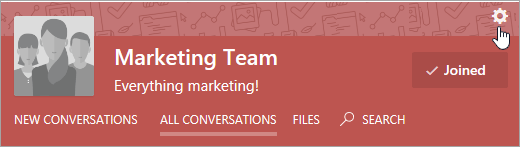
-
Druge zadatke upravljanja kao što su objavljivanje objava, brisanja razgovora i datoteke i datoteke upućivanje službeni radi se na glavnoj stranici za grupu.
Definiranje izgleda grupe
Možete dodati sliku, promijenite opis, Upravljanje članovima, stvoriti dodatne grupe Administratori i drugo.
-
Na stranici grupa, u gornjem desnom kutu kliknite ikonu postavke grupe

-
Promijenite postavke prema potrebi. Kada završite, kliknite Spremi promjene pri dnu stranice.
-
Naziv grupe: Promijenite naziv grupe.
Savjeti:
-
Koristite kratki naziv da bi je lako za osobe da biste pregledali popis grupa. Vaša tvrtka možda ima konvencije imenovanja grupe da biste počeli pratiti. Pogledajte druge nazive grupa u tvrtki ili ustanovi da biste vidjeli imena koje ste koristili drugim osobama.
-
Ako vaša tvrtka ili ustanova pravila imenovanja grupe, prefiks i ili sufiks dodaje se naziv grupe. Ako je potrebno, administrator za mrežu Yammer možete nadjačati imenovanja pravilnika grupe. Dodatne informacije potražite u članku Pravila imenovanja programa sustava Office 365 grupe.
-
-
Opis grupe: Promijenite opis grupe koji će biti prikazani u ostatak mreže.
Opis grupe se pretražuje kada traži osoba u grupu, tako da sadrže važne ključne riječi koje olakšavaju pronalaženje grupe korisnika.
-
Slika grupe: Prijenos slike koji će se prikazati u zaglavlju grupe. Slika mora biti kvadratne pa će se promijeniti veličina piksela 85 x 85.
-
Boja za grupe: Odaberite jednu od mogućnosti boja pozadine za zaglavlje grupe ili kliknite + da biste dodali neku drugu boju.
-
Uzorak grupu: Odaberite uzorak da biste prikazali pri vrhu zaglavlje grupe.
-
Dodavanje članova grupe za traženje određene osobe
Na početnoj stranici grupe, odaberite ikonu za Dodavanje osoba , a zatim odaberite osobe koje želite dodati u grupu. Sve članove grupe u grupu možete dodati korisnike servisa Yammer.
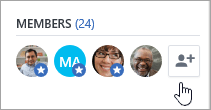
Dodavanje članova grupe iz programa. CSV datoteku
-
Stvaranje vrijednosti odvojenih zarezom (. Datoteka CSV). Izvoz podataka iz programa Outlook ili drugi program za e-pošte ili Počni od drugih popisa adresa e-pošte.
. Mora sadržavati CSV datoteke:
-
Redak zaglavlja. Zaglavlje adrese e-pošte koje sadrže za stupac mora sadržavati riječi e-pošte ili e-pošte.
-
Jedan redak po adresu e-pošte. Sve adrese e-pošte mora biti u vašoj domeni servisa Yammer. Na primjer, ako mrežu Yammer je contoso.com, sve adrese e-pošte mora sadržavati contoso.com.
Slijedi primjer jednostavne .csv datoteku s redak zaglavlja, koji sadrži dvije adrese e-pošte:
Email
mbowen@contoso.com
lucys@contoso.comMože biti dodatnih stupaca u vaš. CSV datoteke. Ako postoji više stupaca, koristite zarez za razdvajanje vrijednosti u stupcu.
Pomoć za izvoz podataka iz programa Outlook, potražite u članku Izvoz kontakata iz programa Outlook.
-
-
Na servisu Yammer, kliknite u grupi postavke ikona

-
Da biste pretpregledali uvoza, odaberite Pretpregled. Odaberite osobe kojima želite omogućiti slanje pozivnica desno iz pretpregleda.
Uklanjanje člana grupe
-
Kliknite ikonu postavke grupe

-
Traženje osobe prema imenu ili e-pošte.
-
Kliknite na korisnički postavke ikona

Dodavanje nove grupe administratora
Grupa može sadržavati do 100 administratori.
-
Kliknite ikonu postavke grupe

-
Traženje osobe prema imenu ili e-pošte.
-
Kliknite na korisnički postavke ikona

Administratori imaju plava zvijezda dodali njihove ikona koja se prikazuje u odjeljku Članovi.
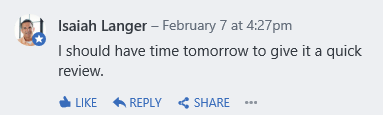
Postavljanje je grupa javna ili privatna
-
Kliknite ikonu postavke grupe

-
U odjeljku tko može vidjeti razgovore i slati poruke odaberite pristup javno ili Privatno pristup.
Brisanje razgovora ili poruke
-
Iznad razgovora ili poruke, kliknite …, a zatim odaberite Izbriši.
Provjerite obavijest
-
Na početnoj stranici za grupu, kliknite Objava i dodajte predmet i sadržaj.
Objava je prikvačena grupi sažetak sadržaja, a šalje obavijest sve članove grupe.
Upravljanje datotekama objavljena na grupu
Kao administrator grupe, provjerite datoteke službeni i brisanje datoteka. Postavljanje službene signale datoteka drugim korisnicima koje je ovlaštene verziju dokumenta. Također zaključati dolje sadržaj tako da samo administratorima (grupe ili mreže) i vlasnik dokumenta možete urediti sadržaj. Službeni sadržaj je označena žuta zvjezdica na stranici datoteke i se noviji rangiranih u rezultatima pretraživanja.
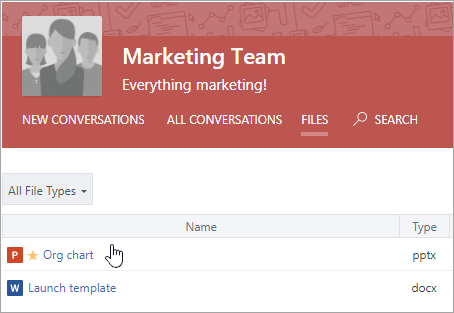
Provjerite datoteke službeni
Napomena: Datoteku možete označiti kao službenog samo ako je datoteka pohranjena na servisu Yammer za pohranu u oblaku. Nije dostupna za datoteke spremljene u sustavu SharePoint. Kako znati gdje se pohranjuju Moje datoteke servisa Yammer?
-
U zaglavlju grupe kliknite datoteke , a zatim kliknite datoteke da biste ga otvorili.
-
Da biste zaključali promjene, odaberite Označi službenog i zaključavanje promjene.
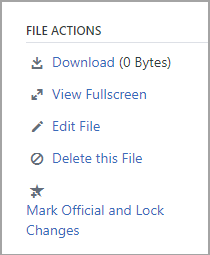
Da biste uklonili status službene datoteke, kliknite datoteku, a zatim odaberite Ukloni oznaku.
Brisanje datoteke
-
Kliknite datoteka , a zatim kliknite datoteke da biste ga otvorili.
-
Odaberite Izbriši datoteke.
Prikvačite datoteke na početnoj stranici grupe
Bilo koji član grupe možete prikvačiti datoteke na početnu stranicu. Kao administrator grupe, razmotrite prikvačene datotekama i njihovo organizirane.
-
Na početnoj stranici grupe, u odjeljku Prikvačeno kliknite Dodaj.
-
Odaberite datoteku.
-
Povucite i ispustite razmještanje datoteka na popisu.
Napomena: Samo korisnici koji imaju pristup datoteci možete pristupiti prikvačene datoteku.
Praćenje aktivnosti za grupu
Na stranici grupe odaberite Prikaz grupa uvide. Informacije o odabirom vremensko razdoblje i koristite uvide grupe, potražite u članku Prikaz uvida grupe na servisu Yammer.
Najčešća pitanja
PITANJA. Kako napuštanje grupe?
A. Idite u grupu, a zatim u zaglavlju grupe, zadržite pokazivač na pridruženo. Naziv gumba će se promijeniti da biste napustili.
PITANJA. Kako dodati aplikacije Moji grupu?
A. Aplikacije mogu se dodati u grupe sustava Office 365 povezani. Dodatne informacije potražite u članku Dodavanje aplikacija na servisu Yammer i je moje grupe na servisu Yammer povezani u Office 365?.
PITANJA. Što je grupu cijela tvrtka i je li moguće izbrisati ga?
A. Grupu Cijela tvrtka automatski se stvara i uključuje svim korisnicima servisa Yammer u vašoj mreži. Ne može biti izbrisan ili preimenovan, a možete promijeniti postavke za grupu.
Ako imate vanjski mrežni, postoji grupe sustava Sve mreže i automatski se stvara. Ne može biti izbrisan ili preimenovan, a možete promijeniti postavke za grupu...
PITANJA. Tko može raditi me administrator za grupu?
A. Kada stvorite grupu, automatski postati administrator grupe za grupu. Drugi administrator grupe ili servisa Yammer provjeriti administrator i ponudit će vam administratorska uloga grupe.
Administrator za mrežu Yammer možete učiniti administrator grupe javne grupe, ali možete samo pretvorite svoju administrator grupe Privatna grupa ako pripadaju tu grupu.
Da biste pronašli administratori za Yammer za tvrtku ili ustanovu, kliknite ikonu servisa Yammer Postavke 
PITANJA. Administrator grupe napustili tvrtku. Kako postati administrator?
A. Servisa Yammer provjeriti administrator može dati grupi administratorske dozvole za bilo koju grupu. Da biste pronašli potvrđeni administratori:
-
Kliknite ikonu servisa Yammer Postavke

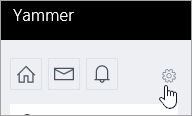
-
Kliknite osobe, a zatim odaberite Prikaz mrežni administratori.
PITANJA. Kako mogu saznati tko mreža i potvrđeni Administratori su za naše mrežu?
A. Non‐Admin korisnici mogu vidjeti svi administratori na popisu članova u grupu cijela tvrtka. Administratori imaju plava zvijezda pokraj njihovog imena.
PITANJA. Možete li se informacija o članstvu u grupi izvesti i u .csv datoteku?
A. Bilo koji član grupe možete stvoriti u .csv datoteku s imena i adrese e-pošte članovima grupe. Informacije potražite u članku Izvoz članovi grupe u .csv datoteku.
PITANJA. Kako pronaći informacije o svim grupama u mojoj mreži?
Da biste dobili informacije o svim grupama, kao što su broj članova, datum stvaranja, datum objave zadnje ili grupe s bez vlasnici možete stvoriti i pokrenuti skriptu. Da biste dobili informacije o grupama ste vlasnik, samo morate biti vlasnik grupe. Da biste dobili informacije o svim grupama, morate biti servisa Yammer provjeriti administrator.
Tehnički zajednice sadrži primjere skripti. Na primjer, potražite u članku Početak broj članova, datum stvaranja i objave zadnje rok za sve grupe u vašoj mreži
PITANJA. Možete promijeniti redoslijed prikaza grupe na početnoj stranici?
A. Ne. Grupe na početnoj stranici nalaze se s grupama koje su najaktivnije u prvom.
Da biste vidjeli sve grupe koje ste član, kliknite ikonu postavke servisa Yammer 
PITANJA. Kako znati kad netko zatraži pridruživanje grupi ja sam administrator za?
A. Dobit ćete obavijest na servisu Yammer. Ako u postavkama obavijesti e-pošte, odaberite netko zatraži da biste u privatnoj grupi mogu upravljati, primit ćete i obavijest e-poštom. Upute potražite u članku omogućite ili onemogućite obavijesti o e-pošte i telefonski.
PITANJA. Kako nabaviti obavijesti kada netko Objavi u grupi?
A. U postavkama obavijesti e-pošte, možete odabrati grupa koje želite dobivati obavijesti e-pošte za. Za mobilne telefone, možete to postaviti na uređaju u postavkama servisa Yammer. Upute potražite u članku Omogućavanje ili onemogućavanje obavijesti o e-pošte i telefon.










